כיצד להקליט משחק ב-PS4 עם Facecam וקול
להלן 2 שיטות להקלטת משחק PS4 עם facecam וקול: השתמש במקליט המובנה ב-PS4 כדי לצלם תוך שעה אחת; בעוד AnyRec Screen Recorder מאפשר לך להקליט משחק באיכות גבוהה ללא הגבלה:
- AnyRec: זרם משחק, לחץ על "מקליט וידאו" > "סאונד מערכת/מצלמת אינטרנט/מיקרופון" > "REC"
- PS4: לחץ על "שתף" > "הגדרות שיתוף ושידור" > "שתף" > שמור
100% Secure
100% Secure

לעולם לא תדע מתי הרגעים וההרג המדהימים שלך מגיעים בזמן שאתה משחק במשחקי PS4. כדי לשמור על כל השיאים, התוצאות והביצועים המדהימים שלך, הפתרון הטוב ביותר הוא להקליט ב-PS4 כל הזמן. כך, אתה יכול להשוויץ בפני החברים שלך וגיימרים אחרים. יתר על כן, אתה יכול גם להקליט משחק PS4 ולהעלות אותו ליוטיוב. כדי למשוך יותר מעריצים, אתה יכול להקליט את עצמך ומשחקי PS4 עם קול בו-זמנית.
לא משנה אם אתה מקליט סרטוני PS4 לשמירה או שיתוף, תוכל לקבל שלבים מפורטים כאן. הנה 2 דרכים קלות להקליט משחק PS4 ב-Windows/Mac וב-PS4 עצמו.
רשימת מדריכים
כיצד להקליט משחק PS4 עבור YouTube (ללא הגבלה) כיצד להקליט משחק ב-PS4 (פחות משעה) שאלות נפוצות של הקלטת משחקי PS4כיצד להקליט משחק PS4 עם קול ו-Facecam ב-Windows/Mac
אם אתה רוצה לקבל יותר פקדים הניתנים להתאמה אישית, אתה יכול להשתמש AnyRec Screen Recorder בתור מקליט משחקי ה-PS4 שלך. אתה יכול לקבל את איכות ההקלטה הגבוהה ביותר של PS4 והמהירות המהירה ביותר. הודות לטכנולוגיית האצת ה-GPU המתקדמת, אתה יכול להקליט משחקי PS4 ללא השהייה, אפילו במחשבים מתקדמים. אתה יכול להשהות, להמשיך ולהפסיק להקליט משחקי PS4 ללא הגבלת זמן. ישנם גם אפקטי ציור מרובים בזמן אמת, לוחות זמנים של משימות, אורך הקלטה, מקשי קיצור ופונקציות רבות אחרות.

הקלט משחק PS4 ב-1080p ללא פיגור.
הקלטת מסך משחק PS4 עם מצלמת אינטרנט וקול.
הגדר מקשי קיצור לצילום וצילום מסך במשחק PS4.
ערוך את סרטון הקלטת ה-PS4 עם טקסט, שורה, מלבן וכו'.
שמור או שתף סרטון משחקי PS4 ל-YouTube ולפלטפורמות אחרות.
תמיכה ב-Windows 10/8.1/8/7 ו-Mac OS X 10.10 ומעלה (כולל macOS Big Sur/Monterey).
100% Secure
100% Secure
כדי להקליט משחק PS4 במחשב ללא כרטיס לכידה, תחילה עליך להזרים משחק PS4 למחשב או למחשב הנייד שלך. אתה יכול להשתמש ב-PS4 Remote Play כדי להפעיל את PS4 דרך PC או Mac. לאחר מכן, אתה יכול להקליט 1080p ב-PS4 ללא כרטיס לכידה בהצלחה.
סעיף 1: זרם משחק מ-PS4 למחשב
שלב 1.ב-PS4, פתח את ההגדרות ולאחר מכן לחץ על הלחצן "הגדרות חיבור להפעלה מרחוק".
שלב 2.לחץ על הלחצנים "ניהול חשבון", "הפעל כ-PS4 הראשי שלך" ו"הפעל".
שלב 3.חזרה להגדרות ב-PS4, לחץ על הלחצנים "הגדרות חיסכון בחשמל" ו"הגדר תכונות זמינות במצב איפוס".
שלב 4.לחץ על הלחצנים "הישאר מחובר לאינטרנט" ו"אפשר הפעלת PS4 לרשת".
שלב 5.הגדר את אפליקציית PS4 Link. הפעל ועדכן את Vita או PS TV. חבר את כל המכשירים לקונסולת Play Station 4. ודא שאתה נכנס לאותו חשבון Sony Entertainment Network.
שלב 6.לחץ על הלחצן "הפעלה מרחוק" ופעל לפי ההוראות שלו כדי להשתמש ב-PS4 Remote Play.
שלב 7.הפעל את תוכנת הפעלה מרחוק במחשב Windows/Mac שלך. חבר בקר DualShock 4 ולחץ על כפתור "התחל" כדי לחבר PS4 למחשב.

סעיף 2: הקלט וידאו ואודיו של משחק PS4 על שולחן העבודה
שלב 1.הורד, התקן והפעל את זה בחינם מקליט מסך ללא עיכוב. לחץ על כפתור "מקליט וידאו" בממשק הראשי.

שלב 2.בחר את מסך המשחק PS4 כאזור לכידת המסך. לחץ על כפתור "קול מערכת" כדי להקליט וידאו של משחק PS4 עם אודיו. כדי להקליט PS4 במסך עם הפנים והקול שלך, אתה יכול להחליף גם את הלחצנים "מצלמת אינטרנט" ו"מיקרופון".

שלב 3.לחץ על כפתור "הגדרות". בחלונית "פלט", אתה יכול לשנות את פורמט וידאו הפלט, איכות, קצב פריימים ועוד. או שאתה יכול לעבור למקשי קיצור ודפים אחרים כדי לבצע שינויים.

שלב 4.לחץ על כפתור "REC" כדי להתחיל להקליט במשחקיות PS4. אתה יכול ללחוץ על כפתור "ערוך" כדי להקליט משחק PS4 עם הערות.

שלב 5.כאשר תפסיק להקליט משחק PS4, אתה תהיה בחלון התצוגה המקדימה. לחץ על כפתור "שמור" כדי להקליט ולשמור משחק PS4. או שאתה יכול ללחוץ על כפתור "שתף" בהיסטוריית ההקלטות כדי להקליט משחק PS4 עבור YouTube.
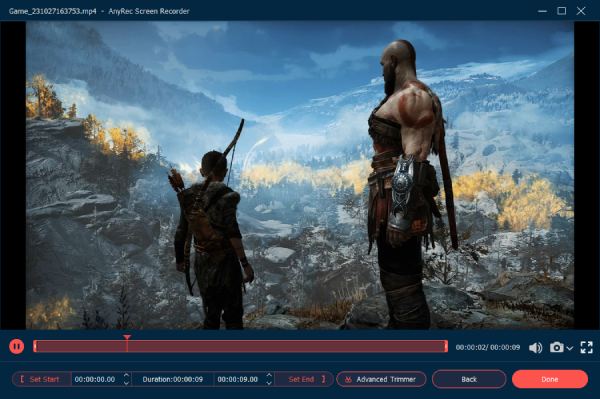
אם אתה רוצה לצלם משחקים פופולריים במחשב שלך, אתה יכול קבל את 16 מקליטי המשחק הטובים ביותר עבור PC ו-Mac פה.
כיצד להקליט משחק ב-PS4 (פחות משעה)
PS4 גם מאפשר למשתמשים להקליט קטעי משחק על ידי לחיצה על לַחֲלוֹק כפתור פעמיים בבקר הקונסולה. אתה יכול להקליט, לשדר ולשתף משחק PS4 גם ב-PS4. זמן שיא המשחק המוגדר כברירת מחדל ב-PS4 הוא 15 דקות. אתה יכול להתאים את הגדרות ההקלטה של PS4 להקלטת משחק ב-PS4 מ-30 השניות האחרונות עד שעה אחת.
שלב 1.לחץ על כפתור "שתף" בבקר קונסולת PS4. לחץ על הלחצן "הגדרות שיתוף ושידור". בקטע אורך וידאו קליפ, שנה את זמן ההקלטה של משחק PS4 מ-30 שניות ל-60 דקות.
שלב 2.עכשיו אתה יכול ללחוץ על כפתור "שתף" פעמיים כדי להקליט משחק PS4. ברגע שהקלטת PS4 מתחילה, אתה יכול לראות סמל הקלטה אדום.
שלב 3.הקלטת המשחק ב-PS4 תיעצר בזמן שהוגדר מראש באופן אוטומטי. אם אתה רוצה להפסיק את הקלטת המשחק ב-PS4 מוקדם יותר, אתה יכול ללחוץ על כפתור "שתף" ב-PS4 פעמיים.
שלב 4.יש הודעה קופצת האומרת הווידאו קליפ נשמר. אתה יכול ללכת לתיקיית Capture Gallery ולאחר מכן לניהול אחסון מערכת כדי לבצע בדיקה.
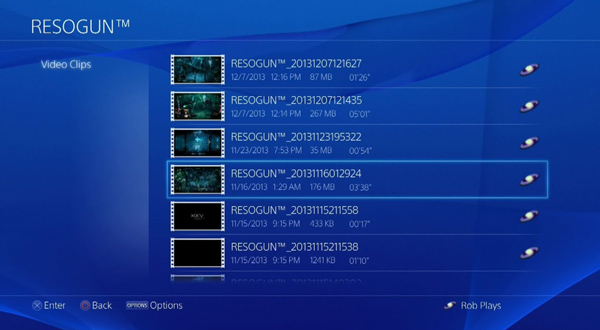
לקריאה נוספת
שאלות נפוצות של הקלטת משחקי PS4
-
האם PS4 יכול להקליט יותר מ-15 דקות?
כן. אתה יכול ללחוץ על הלחצנים "שיתוף, שיתוף ושידור הגדרות" ו"אורך וידאו קליפ" ב-PS4. מאוחר יותר, תוכל להקליט ב-PS4 עם 30 שניות, דקה אחת, 3 דקות, 5 דקות, 10 דקות, 15 דקות, 30 דקות ו-60 דקות.
-
האם PS4 יכול להקליט צ'אט מסיבה?
לא. פונקציית הקלטת הצ'אט הקולי זמינה בקונסולות המשחקים PS5. אתה יכול להקליט צ'אט מסיבה ב-Play Station 5 ולהגיש אותו לבדיקת ניהול.
-
איך להקליט משחק PS4 עם כרטיס לכידה?
הכן תחילה כרטיס לכידת משחק PS4, כגון כרטיס לכידת Elgato HD60 S. חבר PS4 ויציאת לכידת משחקים עם כבל HDMI. לאחר מכן חבר את יציאת ה-PS4 out עם הטלוויזיה באמצעות כבל HDMI. בהגדרות PS4, לחץ על הלחצנים "מערכת" ו"הפעל HDCP". לאחר מכן, אתה יכול להקליט PS4 עם כרטיס לכידה.
סיכום
אתה יכול להשתמש ב-Game DVR המובנה כדי להקליט סרטוני משחקים ב-PS4 למשך לא יותר משעה. עם זאת, אין אפשרויות הפסקה והמשך. אם אתה רוצה להקליט את עצמך במשחקי PS4 במשך שעות, אתה יכול להשתמש ב-AnyRec Screen Recorder. זה יכול להיות מקליט משחקי ה-PS4 הטוב ביותר שלך בגלל פונקציות ההקלטה החזקות ואיכות הווידאו הגבוהה שלו. אתה יכול להקליט ולערוך קטעי משחק PS4 לשיתוף או שמירה באופן חופשי. תקופת הניסיון בחינם זמינה לכל המשתמשים.
100% Secure
100% Secure
 גלה אם PS4 יכול לנגן תקליטורי DVD וכיצד לנגן תקליטורי DVD ב-PS4
גלה אם PS4 יכול לנגן תקליטורי DVD וכיצד לנגן תקליטורי DVD ב-PS4